Table of Contents
![]() Related Posts
Related Posts
Microsoft Excel ialah aplikasi yang merupakan sebahagian daripada Microsoft Office Suite. Ia adalah perisian helaian atau hamparan yang menyokong pangkalan data. Ia menganalisis dan menggambarkan data menggunakan pengekodan makro dalam VBA (Visual Basic for Applications). Perkara yang menarik tentang aplikasi ini ialah berapa banyak fungsi yang diberikan kepada pelanggannya.
Data matematik boleh diwakili dalam pelbagai cara, termasuk pengiraan matematik, peta, maklumat grafik dan statistik. Excel juga melindungi hamparan, jadi manfaatnya masih belum selesai. Sesiapa sahaja yang ingin mengamankan bahan mereka hanya boleh mengamankan dokumen menggunakan kata laluan. Kata laluan menghalang akses tanpa kebenaran kepada maklumat itu, dan ia hanya boleh dibuka oleh mereka yang mengetahui kata laluan itu.
Tetapi atas sebab tertentu, anda mungkin perlu mengalih keluar kata laluan daripada Excel. Artikel ini menunjukkan kepada anda cara untuk mengalih keluar kata laluan daripada Excel sama ada anda mengingati kata laluan itu atau tidak.
Bagaimana untuk membuang Kata Laluan dari Excel dengan Kata Laluan
Berikut ialah dua cara untuk membantu anda mengalih keluar kata laluan daripada Excel jika anda mengetahui kata laluan itu. Dalam kes ini, ia mudah dilakukan.
Kaedah 1. Menggunakan Ciri Maklumat untuk Memadam Kata Laluan Excel
Mengalih keluar kata laluan daripada Excel adalah seperti berjalan-jalan di taman jika anda tahu kata laluannya. Berikut ialah cara anda boleh melakukannya:
Langkah 1. Pertama sekali, buka fail yang kata laluannya ingin anda alih keluar.
Langkah 2. Masukkan kata laluan sedia ada dan klik ok untuk mendapatkan akses kepada fail
Langkah 3. Di penjuru kiri sebelah atas skrin, klik pada tab "Fail" untuk mengakses tetapan.
Langkah 4. Sekarang, dalam anak tetingkap kiri, buka "Maklumat" dan kemudian klik pada "Lindungi Buku Kerja".
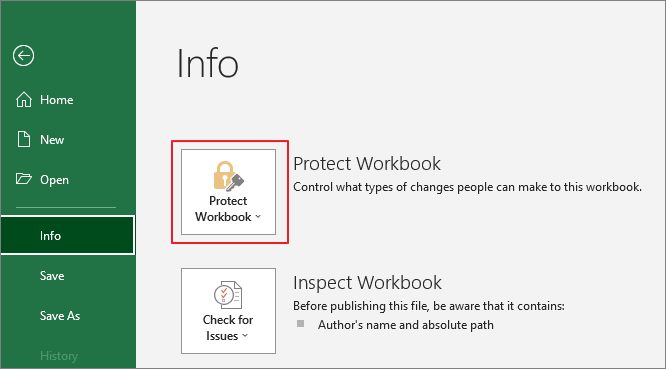
Langkah 5. Pada skrin seterusnya, klik pada "Encrypted with Password" dan keluarkan kata laluan yang ditunjukkan dalam medan kata laluan.
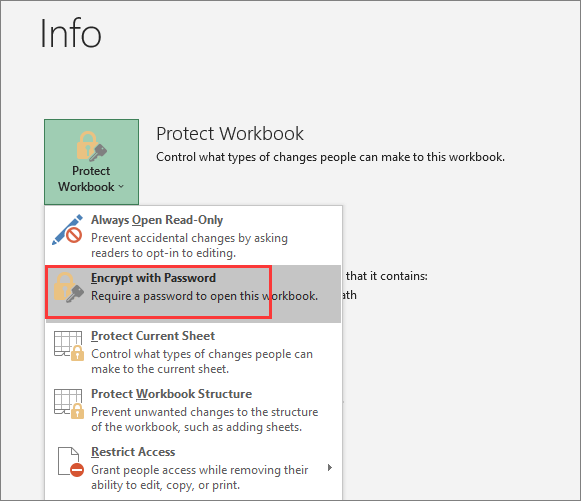
Kata laluan anda telah berjaya dialih keluar. Hanya tutup dan simpan fail untuk mempunyai akses terus kepada fail.
Kaedah 2. Gunakan Pilihan Simpan Sebagai
Langkah 1. Masukkan fail Excel yang dilindungi kata laluan yang anda ingin nyahsulit. Pilih OK selepas memasukkan kata laluan Excel.
Langkah 2. Pilih "Simpan sebagai" daripada tab Fail di penjuru kiri sebelah atas lembaran kerja Excel pembuka.
Langkah 3. Kotak pop timbul akan dipaparkan apabila anda memilih folder.
Langkah 4. Di sudut kanan bawah tetingkap, pilih "Alat". Pilih "Pilihan Umum" daripada kotak lungsur.
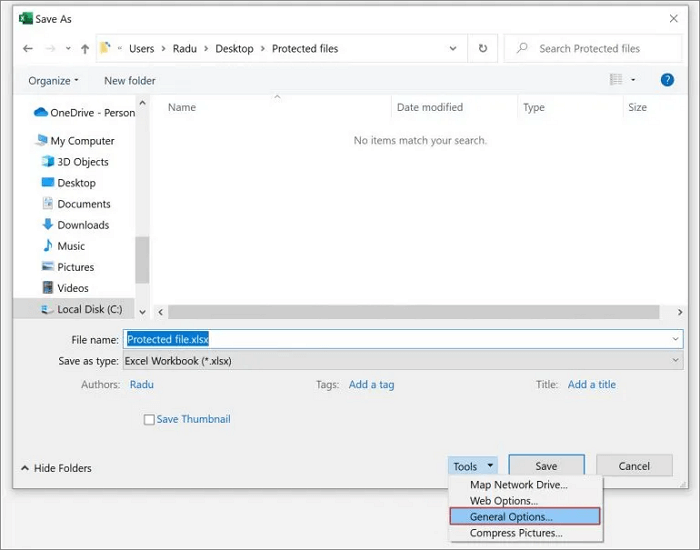
Langkah 5. Kotak dialog Pilihan Umum muncul, memaparkan nama pengguna dan kata laluan untuk membuka dan mengedit dokumen Excel. Klik "OK" selepas mengalih keluar bukti kelayakan daripada kedua-dua kawasan teks.
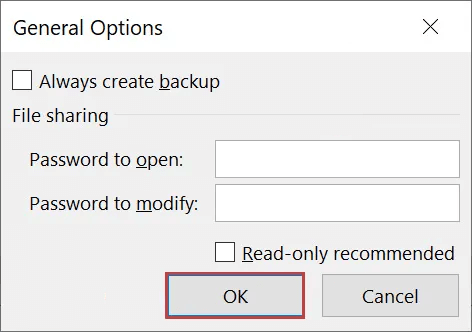
Langkah 6. Tutup dan simpan fail untuk menyimpan perubahan yang telah anda buat.
Bagaimana untuk membuang Kata Laluan dari Excel Tanpa Kata Laluan
Bagaimana untuk mengalih keluar kata laluan daripada Excel jika anda terlupa? Jangan risau, cuba dua penyelesaian berikut untuk mengetahui isu ini.
Kaedah 1. Tukar Helaian Excel kepada Fail Zip
Nah, tidak ada cara langsung untuk mengalih keluar kata laluan fail excel jika anda tidak tahu kata laluan itu. Walau bagaimanapun, terdapat beberapa helah untuknya yang boleh berguna. Sebagai contoh, anda boleh menggunakan perisian pihak ketiga atau menukar fail excel kepada fail Zip. Berikut ialah cara anda boleh menukar fail excel kepada fail Zip:
Langkah 1. Klik kanan pada fail Excel dalam folder destinasi dan namakan semula sambungan daripada ".xlsx" kepada ".zip" dalam menu konteks.
Langkah 2. Notis akan muncul, mempersoalkan jika anda ingin mengubah suainya. Anda harus klik pada "Ya".
Langkah 3. Kemudian, klik kanan pada fail zip dan klik pada "Ekstrak Semua" untuk mendapatkan semula data dalam fail.
Langkah 4. Pop timbul akan dibuka, memaparkan lokasi fail yang diambil. Pilih "Ekstrak" daripada menu.
Langkah 5. Klik folder "XL" dalam fail yang diambil. Masukkan folder "lembaran kerja" di bawah folder "xl".
Langkah 6. Di dalam fail MS Excel yang dilindungi kata laluan anda, anda akan menemui senarai fail XML yang merangkumi semua data dan algoritma Excel anda. Sheet1.xml, sheet2.xml, dsb., ialah nama helaian.
Langkah 7. Untuk mengubah fail XML, edit fail itu dalam notepad dan cari bahagian yang mengandungi istilah "perlindungan."
Langkah 8. Alih keluar apa-apa di antaranya, walaupun termasuk huruf " dan ">" ini. Kemudian, simpan dan tutup pad nota.
Langkah 9. Ulang langkah 1–11 untuk setiap fail XML dalam folder "lembaran kerja" hamparan Excel anda. Pastikan semua fail XML telah dikemas kini.
Langkah 10. Kembali ke fail yang diambil dan pilih semua fail untuk memasukkan semula fail Data anda yang telah diubah ke dalam fail zip anda.
Langkah 11. Pilih "Hantar ke > folder Mampat (zip)" daripada menu konteks. Fail zip baharu akan dibuat. Sambungan fail hendaklah ditukar daripada "zip" kepada ".xlsx."
Pemberitahuan akan muncul, mempersoalkan jika anda ingin mengemas kininya. Klik kanan pada "Ya". Lancarkan hamparan Excel. Tanpa memasukkan kata laluan, anda kini boleh melihat dan menukar data Excel yang disimpan dalam hamparan anda.
Kaedah 2. Gunakan Pembuang Kata Laluan Excel Dalam Talian
Jika tiada apa-apa yang berfungsi dan anda kini kehabisan idea tentang cara anda boleh mengakses fail excel tanpa kata laluan. Terdapat alat menukar atau mengalih keluar kata laluan excel khas dalam talian yang boleh menceriakan hari anda. Berikut ialah cara Cari Kata Laluan, pengalih keluar kata laluan dalam talian, berfungsi:
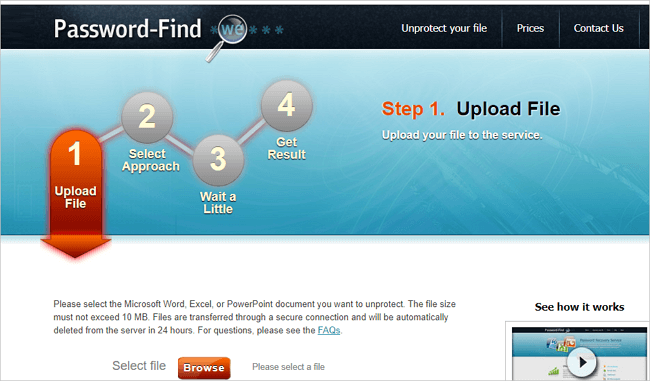
Langkah 1. Mula-mula, pergi ke tapak web cari kata laluan.
Langkah 2. Semak imbas untuk mencari dokumen Microsoft Word, Excel atau PowerPoint yang ingin anda nyahlindungi daripada peranti tempatan anda.
Langkah 3. Tunggu alat untuk mengalih keluar kata laluan daripada fail Excel anda.
Langkah 4. Semak bayaran untuk perkhidmatan tersebut.
Cara Mengalih Keluar Kata Laluan daripada ExcelSheet Pada Mac
MacBook agak berbeza daripada komputer riba windows biasa. Ia berfungsi pada sistem pengendalian yang berbeza dan algoritma yang sama sekali berbeza. Begitu juga, menukar atau mengalih keluar kata laluan fail excel juga berbeza pada Mac dan Windows. Mengalih keluar kata laluan pada Mac adalah mudah berbanding dengan Windows.
Jika anda memiliki Mac, berikut ialah cara anda boleh mengalih keluar kata laluan:
Langkah 1. Lancarkan fail Excel anda yang dilindungi pada Macbook anda terlebih dahulu.
Langkah 2. Dalam bar alat anda di bahagian atas sebelah kanan skrin, pilih "Fail."
Langkah 3. Pilih "Kata Laluan" daripada menu lungsur. Anda akan dibawa ke halaman yang tepat di mana anda memilih kata laluan anda. Kosongkan kotak teks dalam bahagian dan tekan OK.
Langkah 4. Alih keluar perlindungan kata laluan daripada dokumen Excel anda.
Cara Memulihkan dan Membaiki Fail Excel yang rosak
Semasa mengalih keluar kata laluan daripada fail MS Excel, kehilangan data atau kerosakan fail adalah risiko yang besar. Katakan anda menggunakan kaedah yang berbeza untuk mengalih keluar kata laluan, dan tiba-tiba fail itu rosak. Ia boleh menjadi situasi yang sibuk jika fail anda mempunyai beberapa data kritikal.
Walau bagaimanapun, anda tidak perlu risau kerana Pembaikan Dokumen EaseUS Fixo - alat pemulihan dan pembaikan fail semua-dalam-satu tersedia untuk anda. Ia boleh membaiki fail yang rosak dengan cepat dengan cekap, termasuk dokumen, video dan foto.
Berikut ialah tutorial video untuk anda:
- 00:14 - Kaedah 1. Masukkan ke dokumen Word baharu
- 00:38 - Kaedah 2. Gunakan buka dan baiki
- 00:55 - Kaedah 3. Tetapan lalai
- 01:30 - Kaedah 4. Pembaikan Dokumen EaseUS Fixo
Muat turun percuma perisian pemulihan fail ini untuk membaiki fail Excel yang rosak.
Langkah 1. Muat turun dan lancarkan Fixo pada PC atau komputer riba anda. Pilih "Pembaikan Fail" untuk membaiki dokumen Office yang rosak, termasuk Word, Excel, PDF dan lain-lain. Klik "Tambah Fail" untuk memilih dokumen yang rosak.

Langkah 2. Untuk membaiki berbilang fail serentak, klik butang "Baiki Semua". Jika anda ingin membaiki satu dokumen, alihkan penuding anda ke fail sasaran dan pilih "Baiki". Anda juga boleh pratonton dokumen dengan mengklik ikon mata.

Langkah 3. Klik "Simpan" untuk menyimpan dokumen yang dipilih. Pilih "Simpan Semua" untuk menyimpan semua fail yang dibaiki. Pilih "Lihat Dibaiki" untuk mencari folder yang dibaiki.

Anda juga mungkin berminat dengan siaran ini jika anda cuba membuka fail Zip yang disulitkan:

Buka Fail Zip Dilindungi Kata Laluan [100% Berfungsi]
Siaran ini akan melihat kaedah yang membantu anda membuka fail Zip yang dilindungi kata laluan (menggunakan 7-Zip, WinRAR, WinZip) dengan atau tanpa kata laluan. Baca lebih lanjut >>
Kesimpulan
Adalah baik untuk melindungi fail Excel anda dengan kata laluan. Walau bagaimanapun, kadangkala ia boleh menjadi kerumitan jika anda terlupa kata laluan fail penting. Kami membincangkan beberapa cara paling mudah untuk memulihkan dan mengalih keluar kata laluan Excel dalam senario sedemikian.
Walau bagaimanapun, jika anda telah tersilap memadam atau merosakkan fail Excel, ia mungkin sukar untuk dipulihkan atau dibaiki. Biarkan EaseUS Fixo melakukan tugas ini untuk anda melangkau semua langkah yang rumit. Ia adalah kaedah cepat untuk memulihkan dan membetulkan semua fail Excel anda.
Was This Page Helpful?